Як закрити програми на iPhone
Кожен користувач iPhone працює з десятками різних додатків, і, природно, виникає питання, яким чином їх можна закривати. Сьогодні ми розглянемо, як це правильно зробити.
зміст
Закриваємо додатки на iPhone
Принцип повного закриття програми буде залежати від версії iPhone: на одних моделях задіюється кнопка «Додому», а на інших (нових) - жести, так як вони позбавлені апаратного елемента.
Варіант 1: Кнопка «Додому»
Тривалий час Apple-пристрої наділялися кнопкою «Додому», яка виконує масу завдань: повертає на головний екран, запускає Siri, Apple Pay, а також відображає список запущених додатків.
- Розблокуйте смартфон, а потім двічі натисніть кнопку «Home».
- У наступну мить на екрані з'явиться список запущених програм. Щоб закрити більш непотрібну, просто змахніть її вгору, після чого вона тут же буде вивантажено з пам'яті. Таким же чином вступите з іншими додатками, якщо є така необхідність.
- Крім цього, iOS дозволяє закривати одночасно до трьох додатків (саме стільки і відображається на екрані). Для цього торкніться пальцем кожної мініатюри, а потім разом смахніте їх вгору.
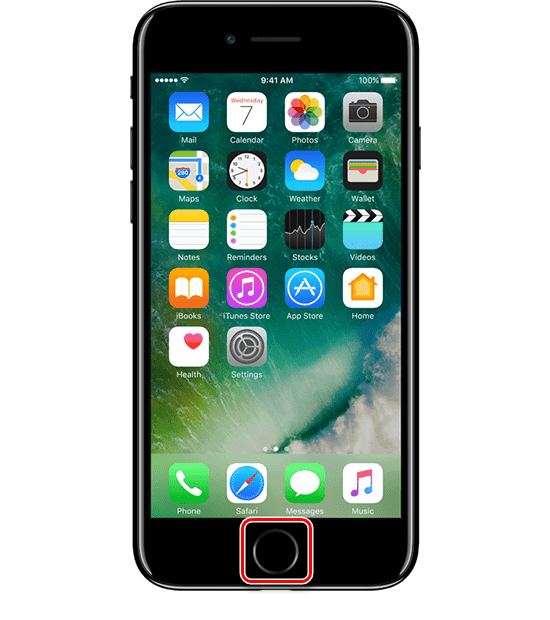
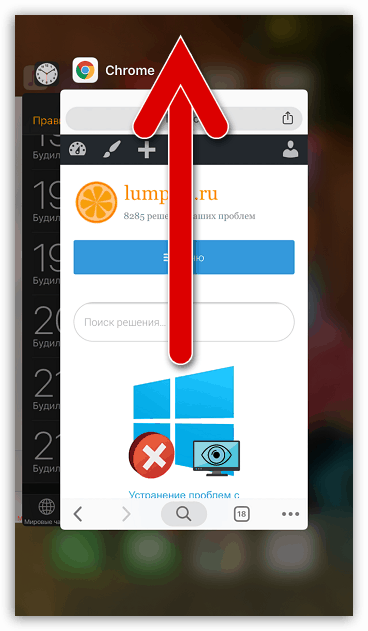
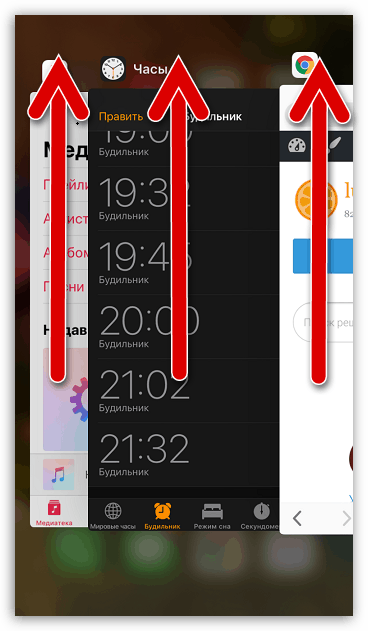
Варіант 2: Жести
Останні моделі яблучних смартфонів (першопрохідцем став iPhone X) позбулися кнопки «Home», тому закриття програм реалізовано дещо в інший спосіб.
- На розблокованому iPhone зробіть свайп від низу до верху приблизно до середини екрану.
- На екрані з'явиться вікно з раніше відкритими додатками. Всі подальші дії буду повністю збігатися з тими, які були описані в першому варіанті статті, в другому і третьому етапах.
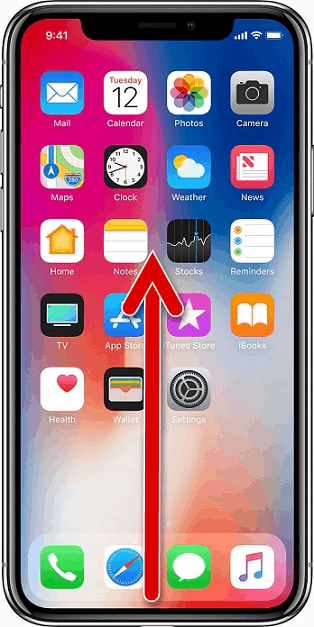
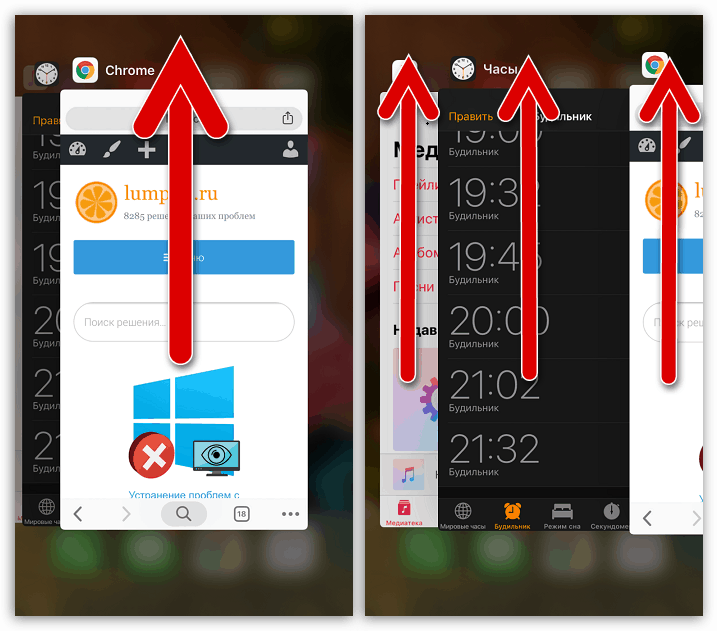
Чи потрібно закривати додатки
Операційна система iOS влаштована дещо іншим чином, ніж Android, для підтримки продуктивності якої слід вивантажувати програми з оперативної пам'яті. Насправді ж закривати їх на iPhone немає ніякої необхідності, і дана інформація була підтверджена віце-президентом Apple по програмному забезпеченню.
Справа в тому, що iOS, після згортання програм, не зберігає їх в пам'яті, а «заморожує», значить, після цього припиняється споживання ресурсів пристрою. Однак функція закриття може стати в нагоді вам в наступних випадках:
- Програма працює у фоновому режимі. Наприклад, такий інструмент, як навігатор, як правило, при згортанні продовжує свою роботу - в цей момент у верхній частині iPhone буде відображатися повідомлення;
- Додаток потрібно перезавантажити. Якщо та чи інша програма перестала коректно працювати, її слід вивантажити з пам'яті, а потім запустити знову;
- Програма не оптимізована. Розробники додатків повинні регулярно випускати оновлення для своїх продуктів, щоб забезпечити їх коректну роботу на всіх моделях iPhone і версіях iOS. Однак, таке буває далеко не завжди. Якщо ви відкриєте налаштування, перейдете в розділ «Акумулятор», то будете бачити, яка програма скільки споживає заряду акумулятора. Якщо при цьому більшу частину часу вона перебуває в згорнутому стані - її слід кожен раз вивантажувати з пам'яті.
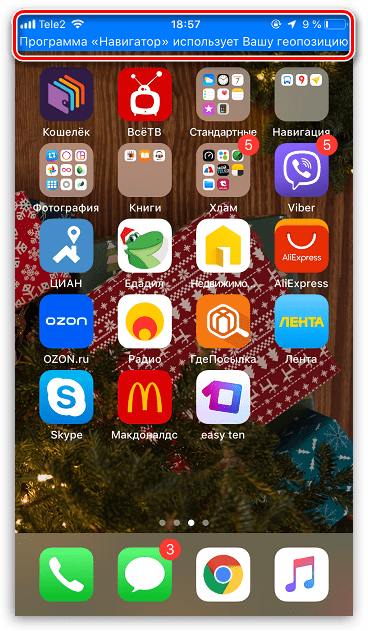
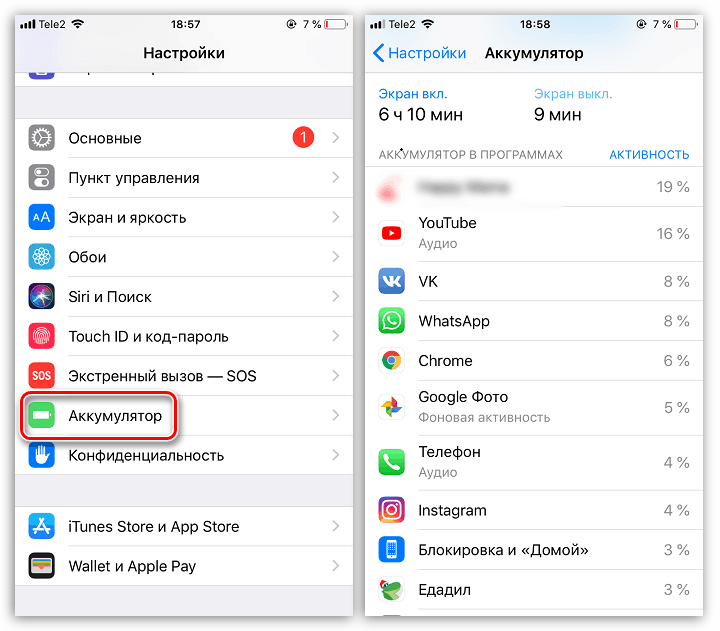
Дані рекомендації дозволять вам без проблем закривати додатки на своєму iPhone.